



Je vais vous présenter comment pouvoir piloter le drone grâce à l'application qui se nomme A.R FreeFlight disponible gratuitement sur l'Apple store pour les appareils IOS et sur Play store pour les appareils tournant sur Android.
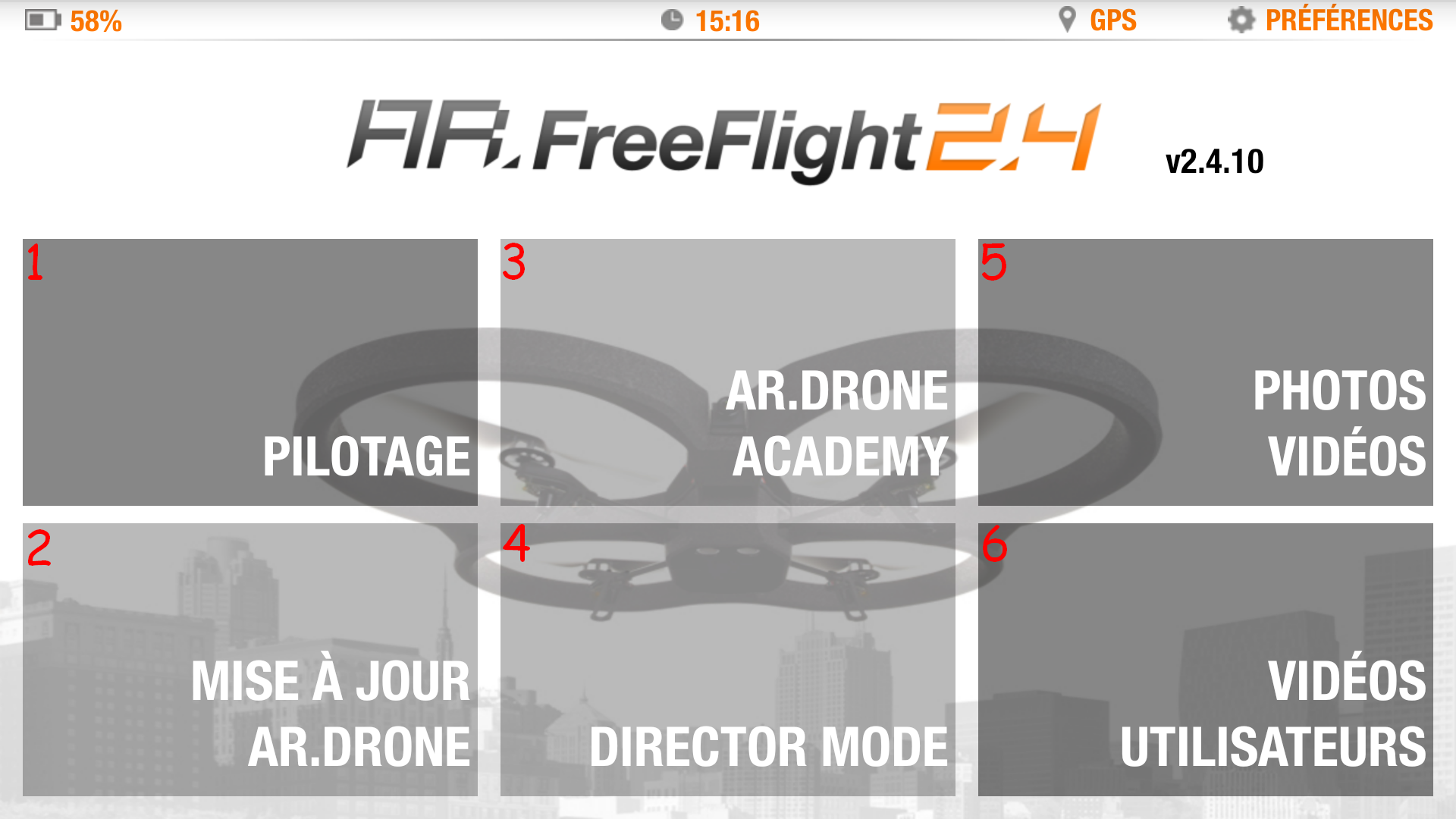
Après s'être connecté au réseau wifi du drone, vous vous trouvez sur le menu de l'application. Dans ce menu, on nous propose plusieurs fenêtres :
Cette fenêtre vous permet de piloter le drone dont nous ferons une démo par la suite.
Cette fenêtre permet de mettre à jour l'application.
Cette fenêtre permet d'enregistrer vos données de vol telles que l'altitude, la vitesse ou encore la durée de vol.
Toutes les données de vol sont disponibles dans la section GRAPHIC.
En utilisant l'AR.Drone Academy, tous les vols sont géolocalisés et placés sur la carte du monde de l'Academy.
On peut y retrouver tous les endroits où on a volé. On peut également y retrouver toutes les vidéos que l'on a partagées ainsi que les photos et les données des vols.
On peut aussi voir les Hotspots qui sont les plus beaux lieux à filmer, il suffit de rechercher les Hotspots sur la carte de l'AR.Drone Academy.
Chaque pilote peut désigner ses propres Hotspots et les commenter pour les partager avec la communauté. Et si vous vous demandez quels sont les endroits à éviter... regardez la liste des Badspots!
On peut également uploader ses vidéos et ses photos que l'on souhaite conserver et elles resteront à jamais accessibles à travers l'AR.Drone Academy même après les avoir effacées de votre téléphone/tablette.
Je ne pourrais pas m’étendre sur cette fonctionnalité , elle est en cours de développement.
Cette fenêtre permet de voir les photos et vidéos prises lors de vos vols.
Cette fonctionnalité permet de partager vos vidéos, d'avoir des informations sur le drone et de pouvoir aller sur le site pour l'acheter.
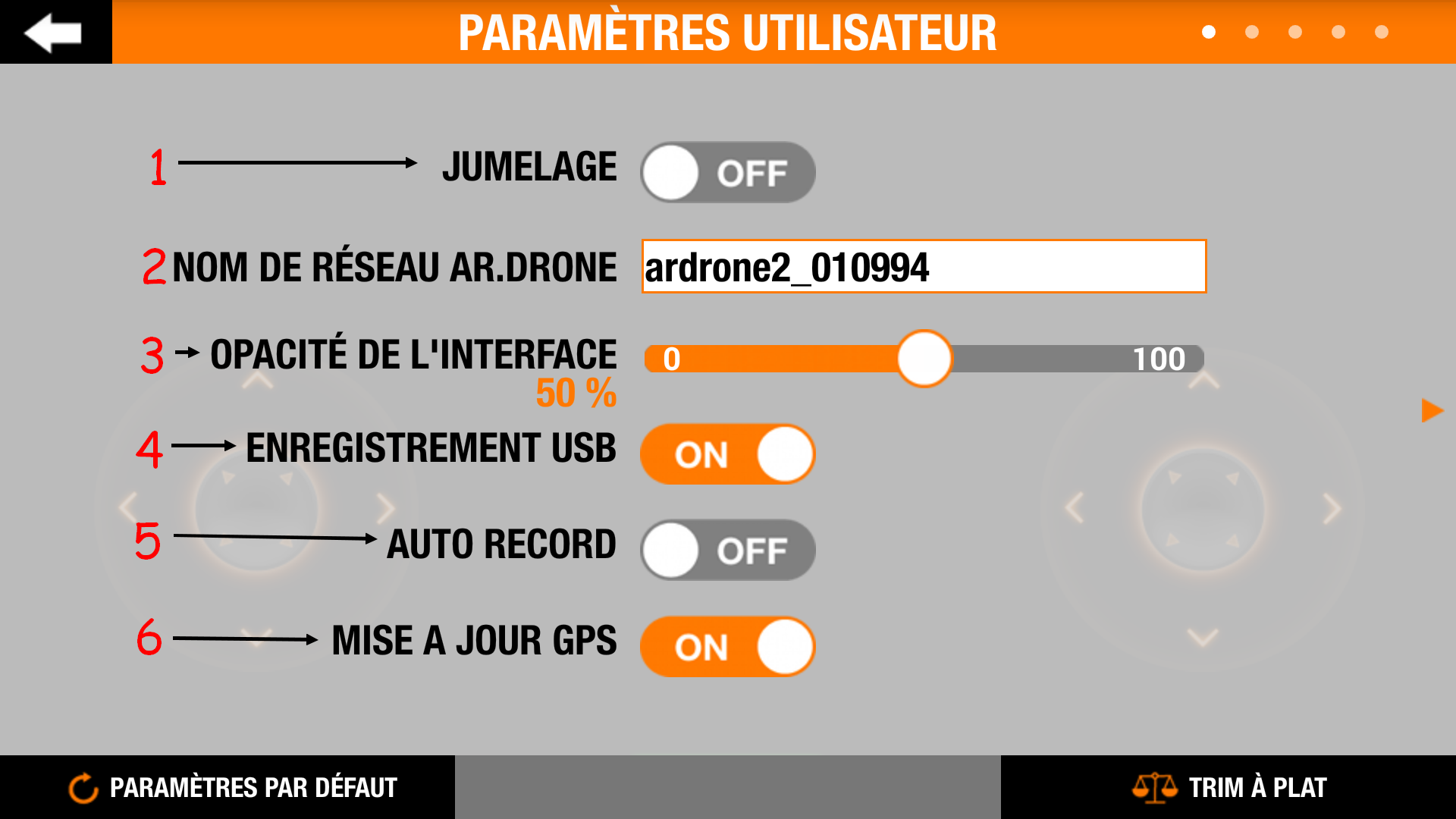
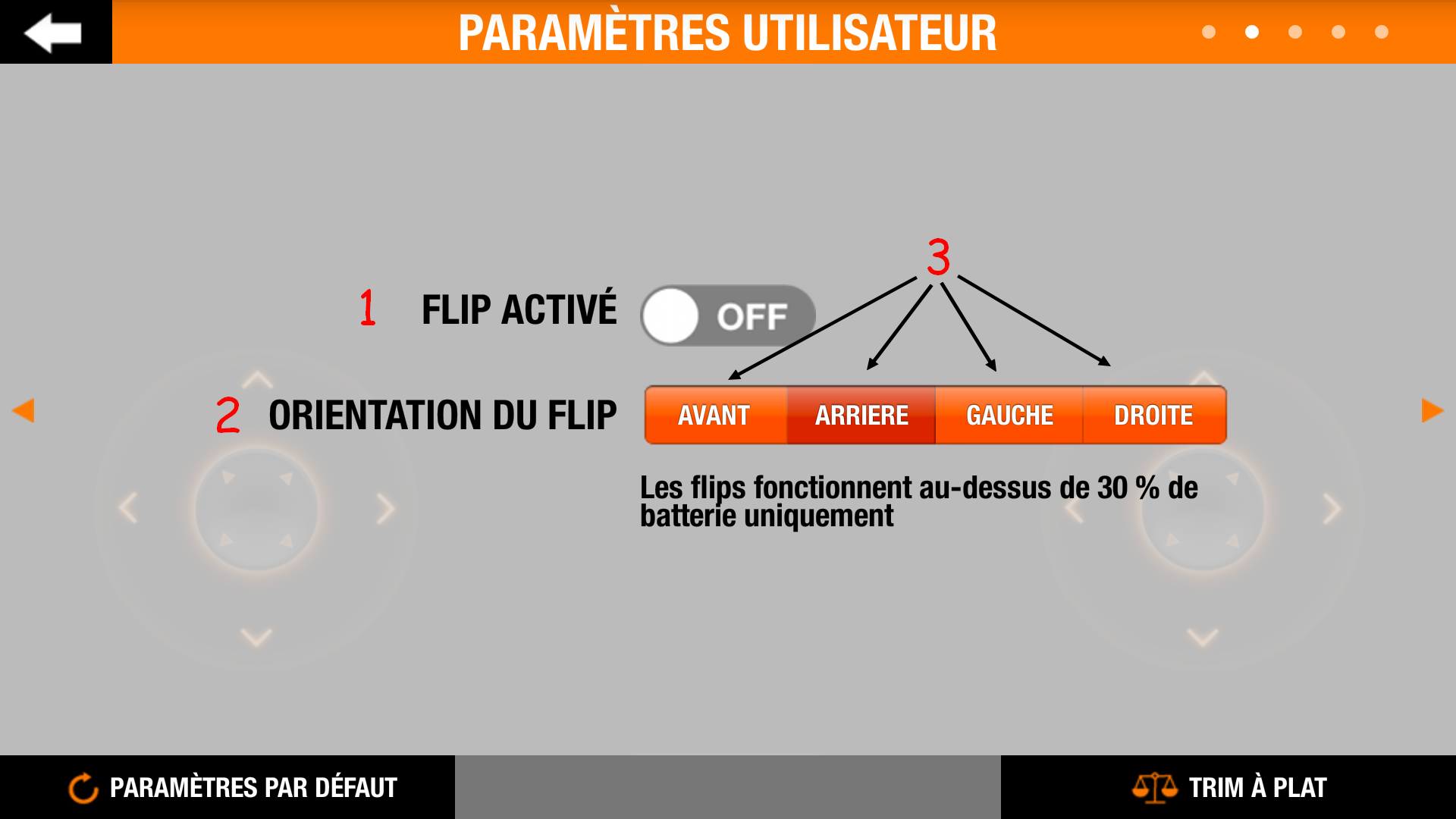
Ces paramètres sont très importants, il ne faut jamais les oublier avant d’effectuer un vol, ils permettent de stabiliser le drone pendant le vol.
IMPORTANT : Avant chaque vol, ne jamais oublier de réaliser un trim à plat et ce juste en appuyant sur ce bouton.
C'est la balance permettant une initialisation du drone par rapport au sol.
Il se stabilisera par rapport à cette mise à 0.
Ces paramètres sont séparés en 4 écrans de contrôle.
1)C'est à travers cette interface que l'on gère la possibilité d'utiliser le drone en jumelage avec un autre appareil pour le contrôler.
2)On peut aussi changer le nom du réseau wifi utilisé par le drone.
3)L'opacité des écrans de paramètres, peuvent aussi être changés. Cela permettera de voir ce que le drone enregistre et en même temps pouvoir régler les paramètres.
Permet de sélectionner en mode ON l'enregistrement sur une clé USB. En Off l'enregistrement se fait sur le téléphone via le WiFi.
Moyenne: 1Mo pour 2 secondes
Cette fonction permet d’enregistrer automatiquement chaque vol si elle est sur ON.
2)Quand celle-ci est sur ON, elle permet lorsque l'on appuie 2 fois sur l'écran d'effectuer un flip dont vous aurez choisi l'orientation.

L'option Limite d'altitude permet de limiter l'altitude maximale pouvant atteindre l'AR.Drone 2.0.
Lorsque l'AR.Drone 2.0 sera sur le point de dépasser cette limite,
il redescendra automatiquement à la hauteur sélectionnée.
L'option Vitesse verticale max permet de définir la vitesse de déplacement vers le haut et vers le bas de l'AR.Drone 2.0
L'option Vitesse rotation max permet de définir la vitesse de rotation de l'AR.Drone 2.0.
L'option Angle d'inclinaison max permet de définir l'angle d'inclinaison maximal que pourra prendre l'AR.Drone 2.0 au cours de déplacements vers l'avant ou vers l'arrière.
L'option Carène extérieure permet de sélectionner la carène installée sur l'AR.Drone 2.0.
Activez cette option si vous avez installé la carène externe (sans arceaux) sur l'AR.Drone 2.0.
L'option Vol en extérieur permet de sélectionner le type de vol que vous souhaitez effectuer avec l'AR.Drone 2.0.
Activez cette option si vous allez utiliser l'AR.Drone 2.0 à l'extérieur.
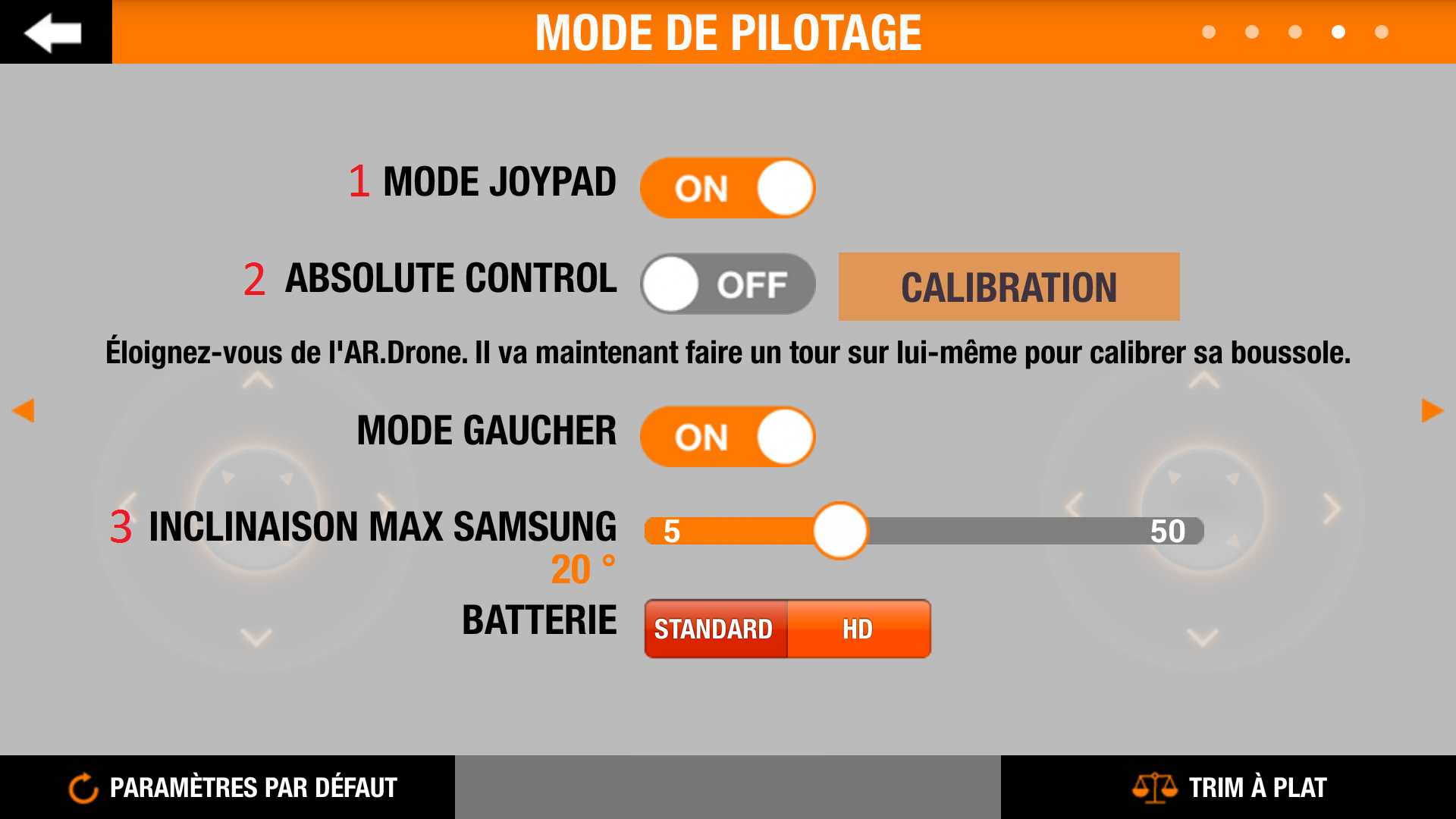
L'option Mode joypad permet d'activer / désactiver l'utilisation de l'accéléromètre de votre smartphone pour piloter l'AR.Drone 2.0.
Si l'option Mode joypad est activée, un 2nd joystick remplace la touche accéléromètre.
L'option Contrôle absolu vous permet d'activer le mode de pilotage à référence absolue.
Ce mode de pilotage permet de vous placer en tant que point de référence : quelle que soit la direction à laquelle fait face l'AR.Drone 2.0,
il ira dans la direction vers laquelle vous inclinez votre smartphone (si le mode Joypad est désactivé) ou vers laquelle vous faites glisser le joystick (si le mode Joypad est activé).
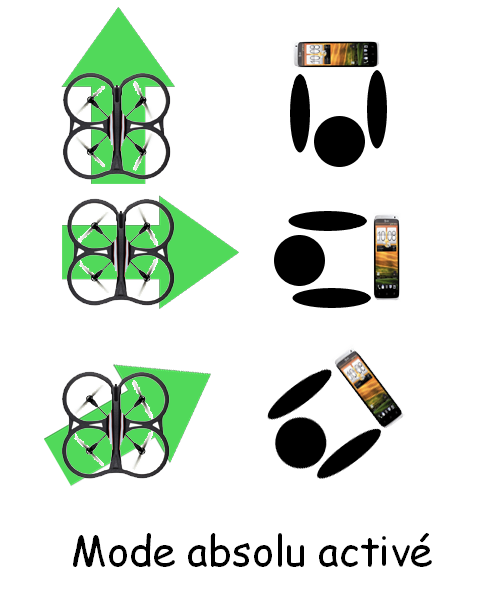
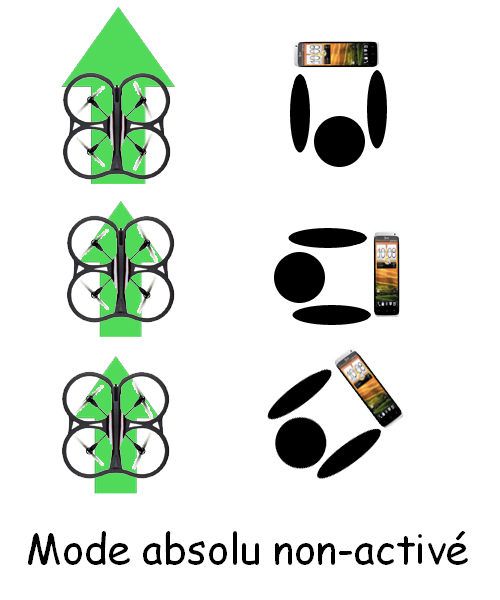
L'option Angle d'inclinaison max permet de définir la sensibilité de l'accéléromètre du smartphone.
Si cette valeur est élevée, une inclinaison importante du smartphone sera nécessaire pour diriger l'AR.Drone 2.0.
Si cette valeur est faible,
une légère inclinaison sera suffisante pour diriger l'AR.Drone 2.0.

Cette interface vous permet de voir les versions installées sur le drone. (application, moteur …)
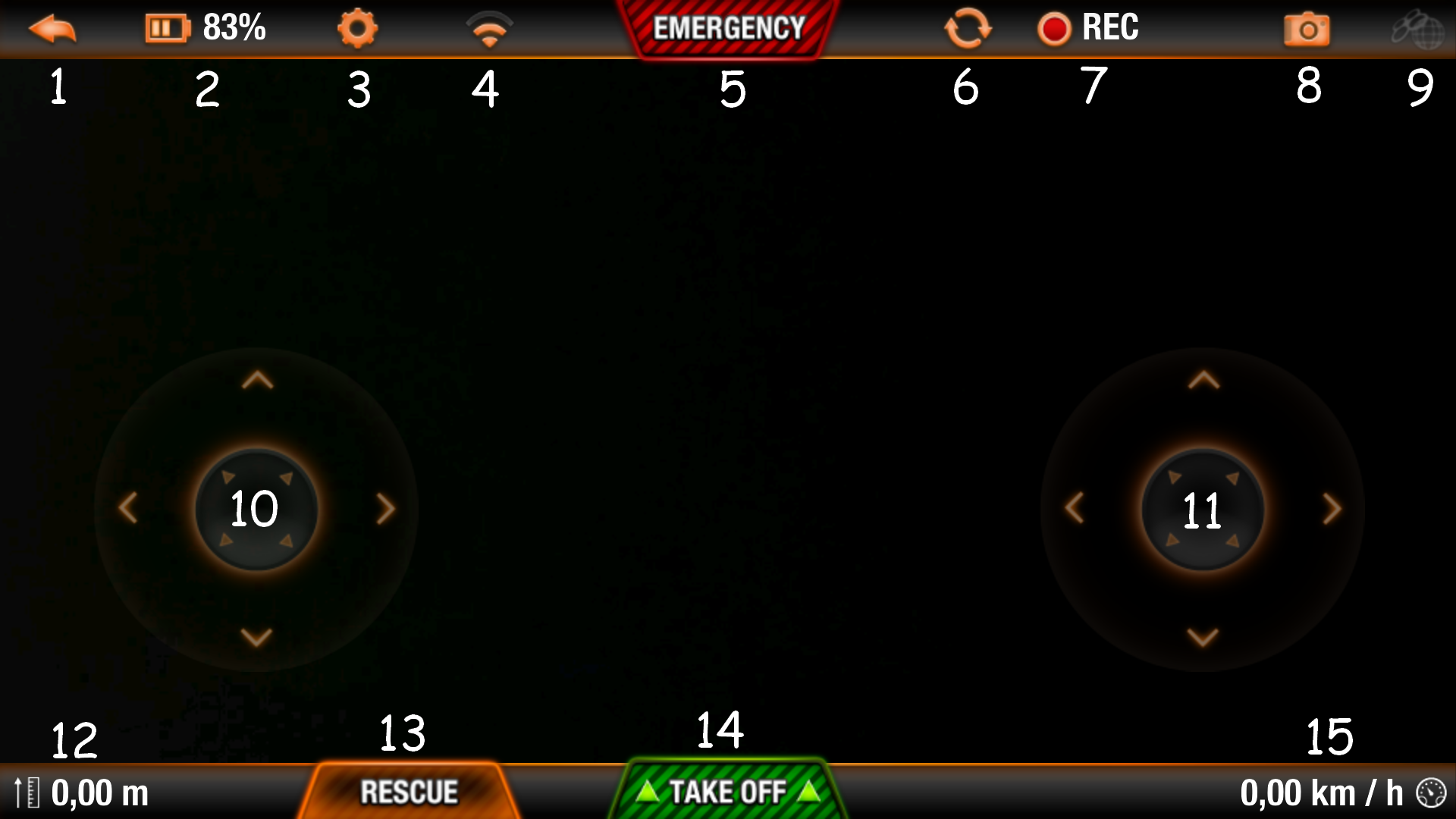
Appuyez sur cette touche pour revenir au menu principal. L'AR.Drone 2.0 se stabilisera automatiquement. Appuyez sur PILOTING pour reprendre le contrôle de l'AR.Drone 2.0.
Cet icône indique le niveau de batterie de l'AR.Drone 2.0. L'autonomie de l'AR.Drone 2.0 est d'environ 12mn. L'indicateur devient rouge lorsque la batterie est faible. Lorsque le niveau de batterie est trop faible, l'AR.Drone 2.0 atterrira automatiquement.
Appuyez sur cette touche pour accéder aux réglages de l'AR.Drone 2.0.
Cet icône indique l'état de la connexion Wi-Fi entre votre smartphone et l'AR.Drone 2.0.
Ce bouton nous permet en cas de danger de couper les moteurs.
Cette touche permet de changer la vue de l'AR.Drone 2.0 en basculant entre la caméra frontale et la caméra située en dessous.
Appuyez sur la touche pour enregistrer une vidéo. Les vidéos peuvent être enregistrées dans la mémoire de votre smartphone ou sur une clé USB connectée à l’AR.Drone 2.0.
Appuyez sur la touche pour prendre une photo. Vous pourrez ensuite retrouver ces photos en sélectionnant PHOTOS VIDEOS dans le menu principal.
X
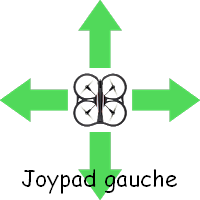
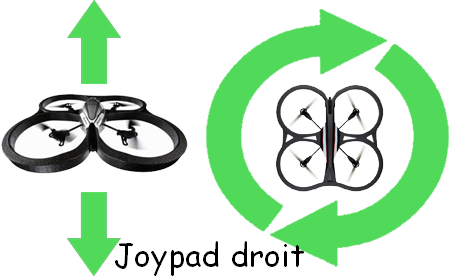
Déplacements Faites glisser le joystick vers la droite pour faire pivoter l’AR.Drone 2.0 vers la droite. Faites glisser le joystick vers la gauche pour faire pivoter l’AR.Drone 2.0 vers la gauche. Faites glisser le joystick vers le haut pour faire monter l’AR.Drone 2.0. Faites glisser le joystick vers le bas pour faire descendre l’AR.Drone 2.0.
L'icône indique l'altitude à laquelle vole l'AR.Drone 2.0
X
Appuyez sur la touche. Les moteurs démarrent et l'AR.Drone 2.0 se positionne automatiquement à une altitude comprise entre 50 cm et 1 m.
L'icône indique la vitesse à laquelle vole l'AR.Drone 2.0.